May -Akda:
Laura McKinney
Petsa Ng Paglikha:
5 Abril 2021
I -Update Ang Petsa:
26 Hunyo 2024

Nilalaman
Kung nais mong itago ang iyong mga kamakailang aktibidad at tanggalin ang iyong kasaysayan sa pag-browse sa Mozilla Firefox, kung gayon ang artikulong ito ay para sa iyo.
Mga hakbang
Paraan 1 ng 3: Firefox 2.6
Mag-click sa Firefox. Kapag bumukas ang programa, mag-click sa orange na pindutan ng Firefox sa kaliwang sulok sa itaas.
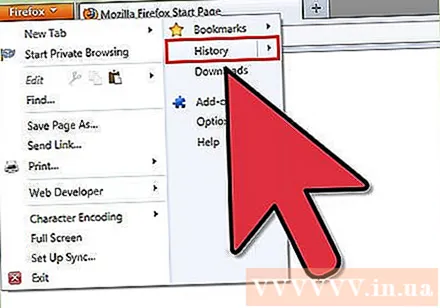
I-hover ang iyong mouse sa Kasaysayan. Lilitaw ang isang menu kapag nag-click ka sa Firefox. Mag-hover mula sa Kasaysayan sa kanang bahagi ng menu.
Mag-click sa "I-clear ang Kamakailang Kasaysayan". Dadalhin nito ang mga pagpipilian sa pagtanggal.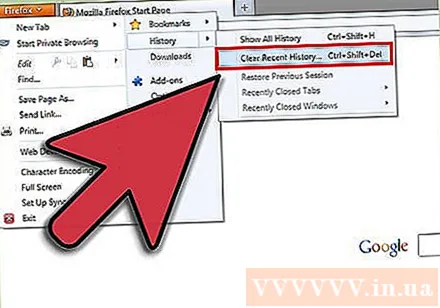
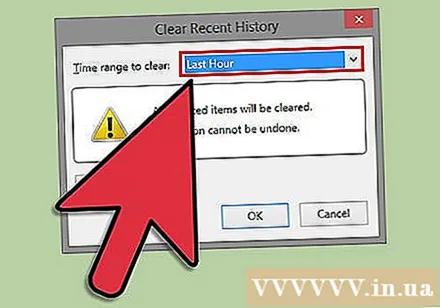
Pumili ng isang saklaw ng oras. Pumili ng isang panahon ng pag-retrograde kung saan nais mong tanggalin ang kasaysayan.
Piliin ang item na tatanggalin. Mayroong isang bilang ng iba't ibang mga kategorya na maaari mong tanggalin. Kung ayaw mo lang na may mangyari na malaman ang ginagawa mo, tanggalin ang 4 na item (kasaysayan sa pagba-browse, mga form, cookies, at cache).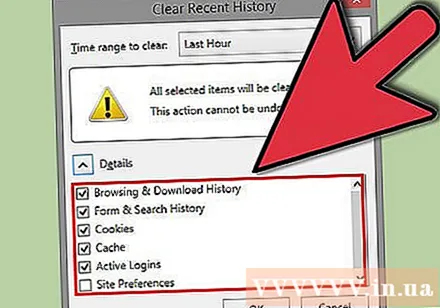
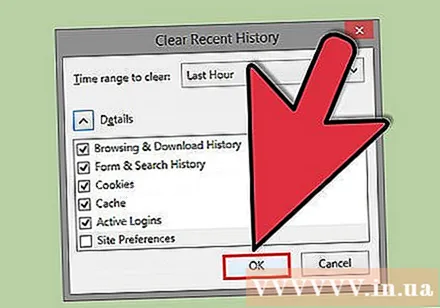
I-click ang "I-clear Ngayon". Tapos ka nang burahin! anunsyo
Paraan 2 ng 3: Firefox 4
Mag-click sa 'Mga Tool' sa menu ng Firefox.
Mag-click sa 'I-clear ang Kamakailang Kasaysayan'.
Lagyan ng tsek ang mga kahon na nais mong tanggalin.
Mag-click sa 'I-clear Ngayon'. anunsyo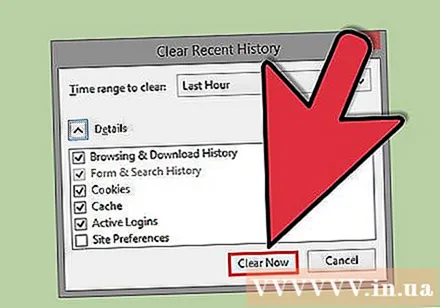
Paraan 3 ng 3: Firefox 3.6 at Mas Matandang Mga Bersyon
Buksan ang Mozilla Firefox.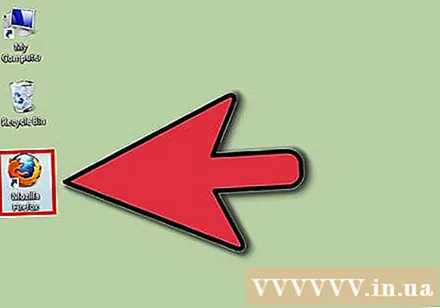
Buksan ang Opsyon ng Firefox (Mga tool> Opsyon).
I-click ang tab na Privacy.
Pindutin limasin ang iyong kamakailang kasaysayan (tanggalin ang iyong kamakailang kasaysayan).
Piliin ang saklaw ng oras na nais mong tanggalin. Kung nais mong tanggalin ang lahat ng iyong kasaysayan, pumili Lahat ng bagay (Lahat).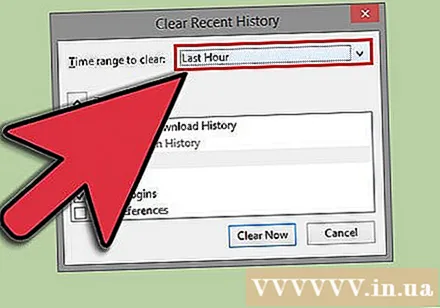
- Kung pinili mo ang Lahat, pagkatapos suriin ang lahat ng mga pagpipilian.
Pindutin I-clear Ngayon (Burahin Ngayon).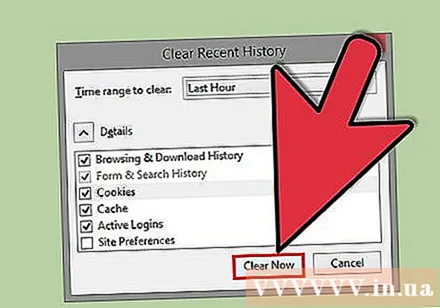
Mag-click sa Ok.
I-restart ang Firefox. anunsyo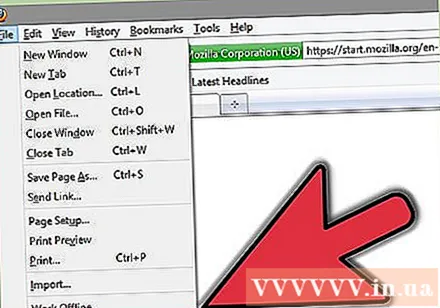
Payo
- Kung nasa isang nakabahaging computer ka, i-clear ang iyong kamakailang kasaysayan sa tuwing magtatapos ang session.
Babala
- Kapag natanggal, ang History ay hindi maibabalik maliban kung ang system ay naibalik.



